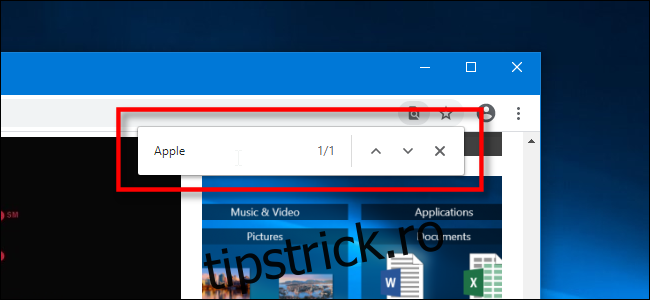Găsirea a ceva specific într-o pagină web lungă sau complexă poate fi frustrantă, cum ar fi găsirea unui ac într-un car de fân. Din fericire, există o modalitate ușoară de a efectua o căutare în pagină folosind o comandă rapidă de la tastatură aproape universală. Iată cum.
Pentru a căuta rapid într-o pagină web („Găsiți în pagina”), deschideți mai întâi pagina pe care doriți să o căutați în browserul dvs. web preferat.
Apăsați Ctrl+F (pe un computer Windows, Chromebook sau sistem Linux) sau Command+F (pe un Mac) de pe tastatură. „F” înseamnă „Găsiți” și funcționează în fiecare browser.
Dacă utilizați Google Chrome, va apărea un balon de căutare în colțul din dreapta sus al ferestrei.
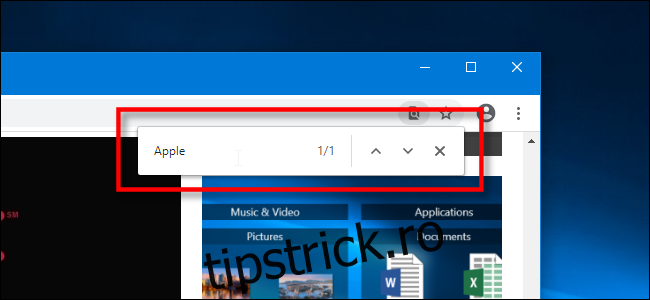
Dacă utilizați Microsoft Edge, o bară de căutare va apărea în colțul din stânga sus al ferestrei.
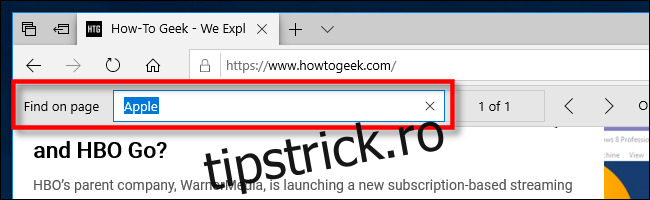
Dacă utilizați Mozilla Firefox, o bară de căutare va apărea în colțul din stânga jos al ferestrei.
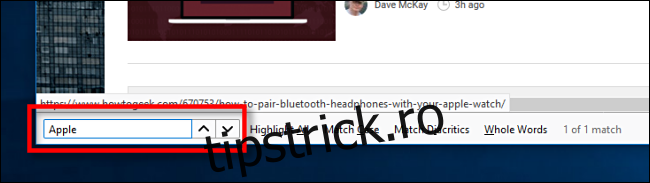
Dacă utilizați Apple Safari pe Mac, o bară de căutare va apărea în colțul din dreapta sus al ferestrei.
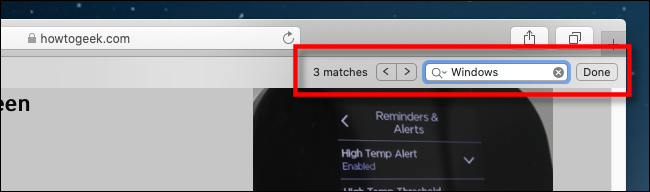
Și da, chiar și în Apple Safari pe iPad, o bară de căutare va apărea în partea de jos a ecranului dacă apăsați Command+F pe o tastatură conectată.
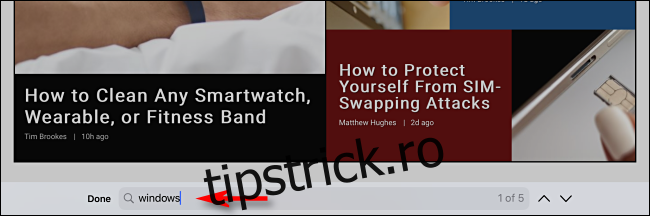
După ce vedeți bara de căutare, faceți clic în câmpul de introducere a textului și introduceți un cuvânt sau o expresie. Browserul va evidenția toate aparițiile interogării dvs. de căutare pe pagină și le puteți parcurge, în sus și în jos pe pagină, cu săgețile de lângă bara de căutare. Foarte la îndemână!
Această comandă rapidă de la tastatură funcționează și în alte aplicații
Odată ce cunoașteți comanda rapidă Găsiți, o puteți aplica multor alte programe și sisteme de operare, nu doar browserelor web.
De exemplu, în Windows, Ctrl+F deschide o fereastră de căutare pe Notepad și aduce accentul pe bara de căutare din File Explorer. Funcționează și în Office. Pe un Mac, puteți folosi Command+F pentru a căuta în Finder sau în aplicații precum Apple Music sau Fotografii.
Încercați-l pe aproape orice aplicație pe care o utilizați și sunt șanse să o accepte. Este încă un sfat util de păstrat în geanta cu instrumente de calcul universale.